
Tilpas en film eller et klip i QuickTime Player på Mac
Du kan bruge tilpasningslinjen i QuickTime Player til at fjerne eller “tilpasse” dele af en film eller et filmklip.
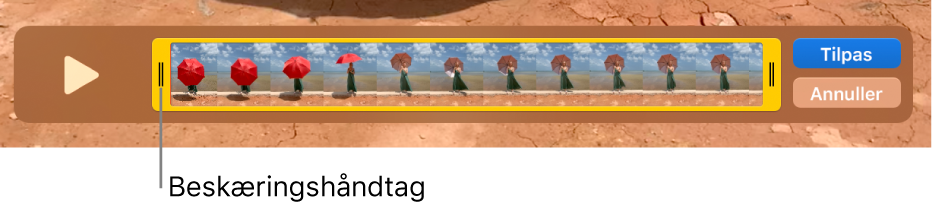
Tilpas en film
Åbn den film, du vil tilpasse, i programmet QuickTime Player
 på din Mac, og vælg Rediger > Tilpas.
på din Mac, og vælg Rediger > Tilpas.Træk de gule håndtag på tilpasningslinjen. Området uden for de gule håndtag er det område, der skal tilpasses.
Tip: Du kan redigere mere præcist ved at klikke på og holde et håndtag nede for at se individuelle billeder i klippet.
Klik på Tilpas.
Tilpas et klip
Hvis du opdeler din film i klip, kan du tilpasse klippene.
Vælg Oversigt > Vis klip i programmet QuickTime Player
 på din Mac.
på din Mac.Dobbeltklik på det klip, du vil tilpasse.
Træk de gule håndtag på tilpasningslinjen for at vælge den del af klippet, du vil beholde.
Tip: Du kan redigere mere præcist ved at klikke på og holde et håndtag nede for at se individuelle billeder i klippet.
Klik på Tilpas.